Başlatıcıyı İndir
FVC Free Video Player'ın resmi sayfasına gidin. sonra tıklayın
Şimdi oyna düğmesine basın ve sizden başlatıcıyı indirmenizi isteyecektir.

Tıklayın
İndir FVC Launcher'ı bilgisayarınıza indirmek ve kurmak için düğmesine basın. Bu çevrimiçi platformu başlatmak için Başlatıcı'yı açın.

Video oynatmak
Çevrimiçi video oynatıcı başlatıldığında,
Açık dosya video dosyasını seçmek için düğmesine basın. Ardından video otomatik olarak oynatılacaktır.

Video Oynatmayı Kontrol Et
Git
Kontroller ve videoyu oynatabilir, durdurabilir, ileri veya geri alabilir veya video ses seviyesini istediğiniz gibi ayarlayabilirsiniz.

Efektleri Ayarla
Git
Araçlar >
Etkilerive videonuzu geliştirmek için renk tonu, parlaklık, kontrast, doygunluk ve gamayı ayarlayabilirsiniz.

Ayarları Düzenleyin
Git
Araçlar >
Tercihler, çıktı anlık görüntü klasörüne göz atabilir ve anlık görüntü formatını JPEG/PNG/BMP olarak seçebilirsiniz.
GPU Hızlandırmayı Etkinleştir Videonuzu sorunsuz oynatmak için kutu. Veya işaretleyin
Güncellemeleri otomatik olarak kontrol et Yazılımı en son sürüme güncellemek için kutu.
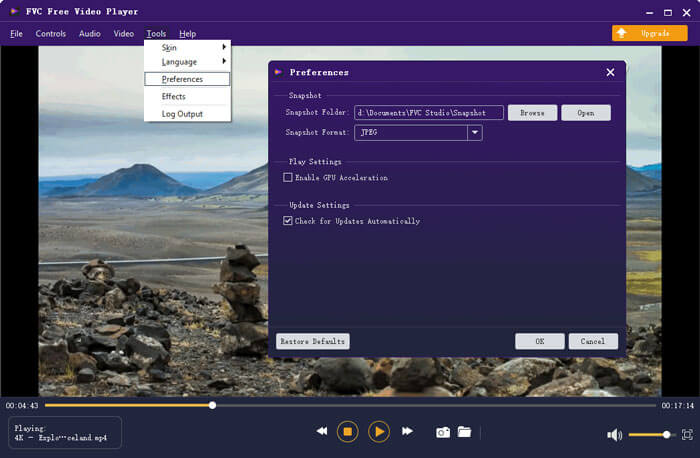
Video Ayarları:
Video sekmesinde, video parçasını, altyazı parçasını seçebilir, deinterlace seçebilir veya ekran boyutunu Tam Ekran, Yarım Boyut, Normal Boyut, Çift Boyut veya Ekrana Sığdır olarak değiştirebilirsiniz.
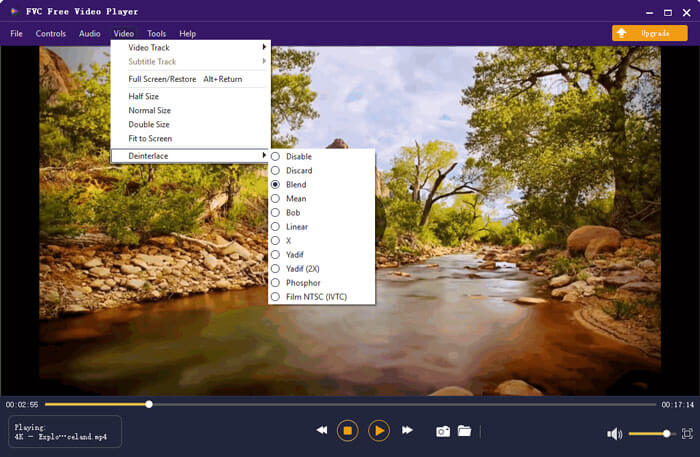
Ses Ayarları:
Ses sekmesinde, ses parçasını, ses cihazını seçebilir veya ses kanalını Stereo, Ters Stereo, Sol veya Sağ olarak değiştirebilirsiniz.
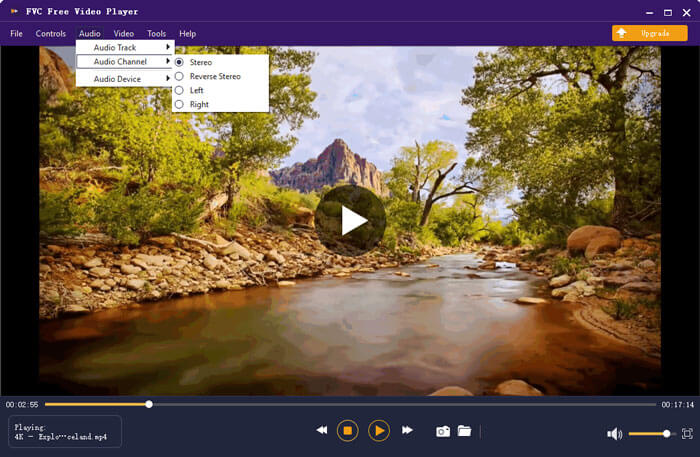



 Video Dönüştürücü Ultimate
Video Dönüştürücü Ultimate Ekran kaydedicisi
Ekran kaydedicisi
 Tıklayın
Tıklayın 



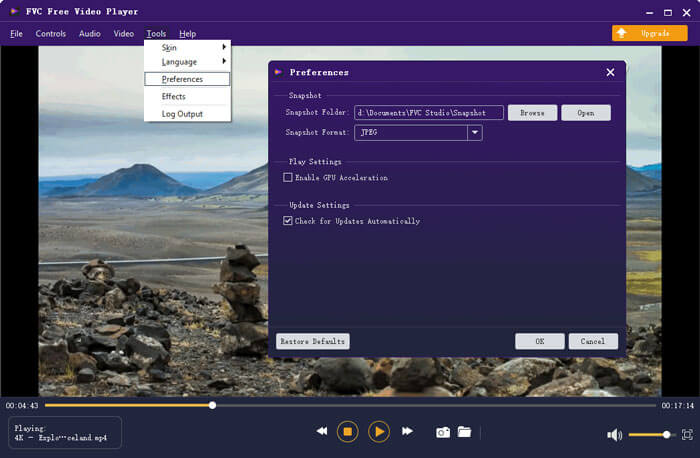 Video Ayarları:
Video Ayarları: 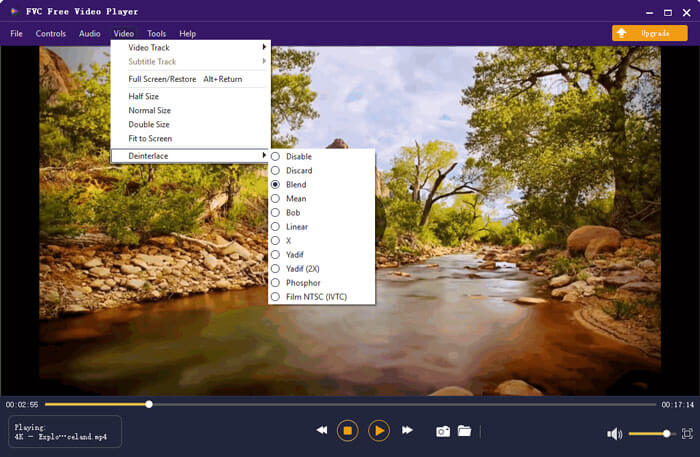 Ses Ayarları:
Ses Ayarları: 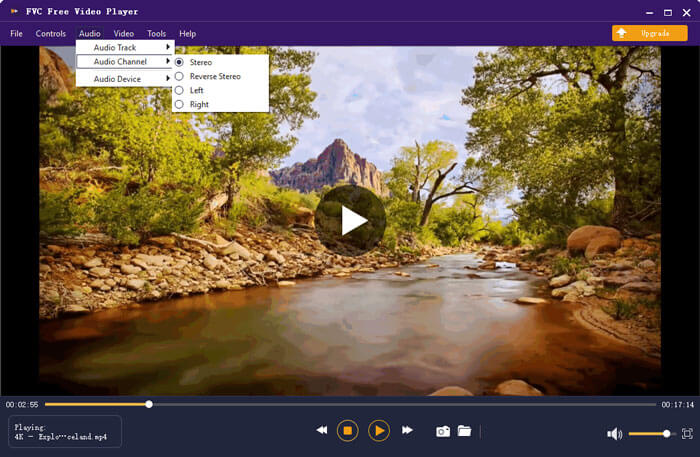



 Video Ayarları:
Video Ayarları:  Ses Ayarları:
Ses Ayarları: 
